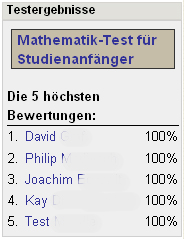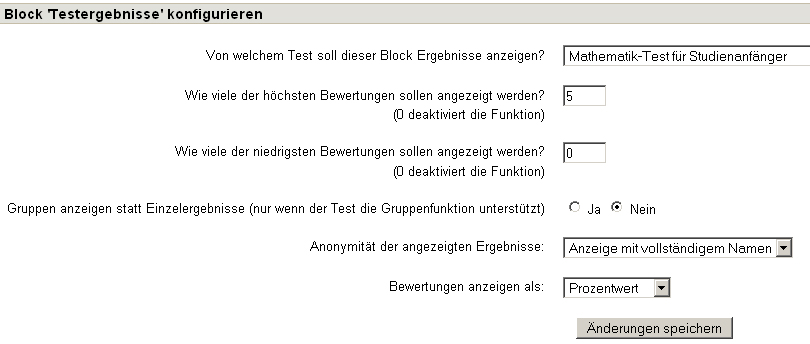Testergebnisse-Block: Unterschied zwischen den Versionen
Aus MoodleDocs
Keine Bearbeitungszusammenfassung |
|||
| Zeile 11: | Zeile 11: | ||
==Blockeinstellungen== | ==Blockeinstellungen== | ||
Bevor Sie den Block nutzen können, müssen Sie ihn konfigurieren. Klicken Sie auf das Bearbeiten-Symbol [[Image:edit.gif]] in der Kopfzeile des Blocks. Auf der sich öffnenden Konfigurationsseite des Blocks können Sie folgende Einstellungen vornehmen: | Bevor Sie den Block nutzen können, müssen Sie ihn konfigurieren. Klicken Sie auf das Bearbeiten-Symbol [[Image:edit.gif]] in der Kopfzeile des Blocks. Auf der sich öffnenden Konfigurationsseite des Blocks können Sie folgende Einstellungen vornehmen: | ||
[[Image:testergebnisseblockeinstellungen.jpg]] | |||
Klicken Sie dann auf ''Änderungen speichern''. | Klicken Sie dann auf ''Änderungen speichern''. | ||
Version vom 3. Januar 2012, 14:44 Uhr
Der Block Testergebnisse kann eingesetzt werden, um die Ergebnisse eines Tests im Kurs anzeigen zu lassen. Daraus ergibt sich natürlich die Notwendigkeit, dass ein Test im betreffenden Kurs oder auf der Startseite vorhanden ist.
Block hinzufügen
- Schalten Sie die Moodle-Seite, auf der Sie den Block hinzufügen möchten, in den Bearbeitungsmodus (normalerweise die Kursseite).
- Wählen Sie aus dem Auswahl-Menü Block hinzufügen den Block Testergebnisse aus.
Blockeinstellungen
Bevor Sie den Block nutzen können, müssen Sie ihn konfigurieren. Klicken Sie auf das Bearbeiten-Symbol ![]() in der Kopfzeile des Blocks. Auf der sich öffnenden Konfigurationsseite des Blocks können Sie folgende Einstellungen vornehmen:
in der Kopfzeile des Blocks. Auf der sich öffnenden Konfigurationsseite des Blocks können Sie folgende Einstellungen vornehmen:
Klicken Sie dann auf Änderungen speichern.